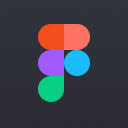可通过启用开发者模式、使用Edge扩展商店、第三方工具转换或修改用户代理四种方法在Edge浏览器中安装Chrome扩展。首先开启edge://extensions/页面的开发者模式,加载已下载的CRX或解压文件;其次在Microsoft Edge Add-ons官网搜索相同扩展直接安装;还可借助可信的CRX转换工具将Chrome扩展转为Edge兼容格式;最后通过“User-Agent Switcher”类扩展将Edge标识改为Chrome,绕过网站限制后手动安装。
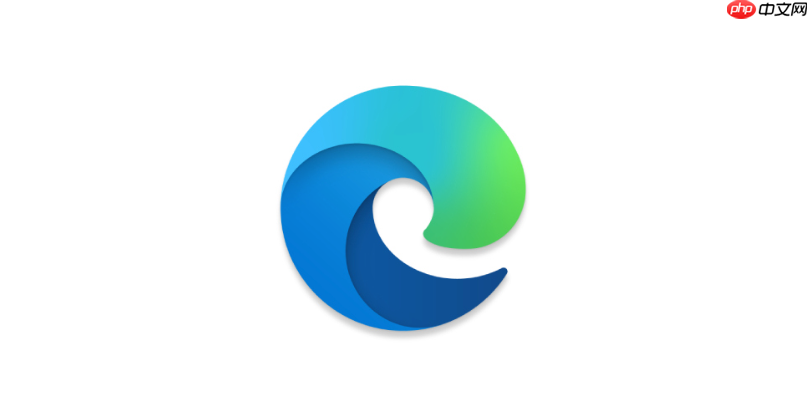
如果您希望在Edge浏览器中使用Chrome网上应用店中的扩展程序,但发现无法直接安装,可能是因为Edge默认仅支持其自身的扩展商店。以下是解决此问题的步骤:
本文运行环境:Surface Laptop 5,Windows 11
一、启用开发者模式加载CRX扩展
通过开启开发者模式,您可以手动加载从Chrome网上应用店下载的扩展文件,绕过商店限制。
1、打开Edge浏览器,在地址栏输入 edge://extensions/ 并回车进入扩展管理页面。
2、开启右上角的“开发者模式”开关,页面将显示“加载已解压的扩展”、“打包扩展”等选项。
3、将从Chrome网上应用店获取的扩展文件(.crx 或已解压的文件夹)准备好,拖拽到扩展页面中,或点击“加载已解压的扩展”选择对应文件夹完成安装。
二、通过Microsoft Edge Add-ons同步Chrome扩展
许多Chrome扩展已由开发者同步至Microsoft官方扩展商店,可直接安全安装。
1、访问 https://microsoftedge.microsoft.com/addons/Microsoft-Edge-Extensions-Home 进入Edge扩展商店。
2、在搜索框中输入您在Chrome网上应用店看到的扩展名称,例如“AdBlock”或“Tampermonkey”。
3、找到匹配的扩展后,点击“获取”按钮,按照提示完成安装流程。
三、使用第三方工具转换并安装扩展
部分工具可将Chrome扩展自动转换为Edge兼容格式,并协助安装。
1、下载并运行可靠的扩展转换工具,如“CRX Installer”类工具,确保来源可信以避免安全风险。
2、在Chrome网上应用店找到目标扩展,复制其页面URL或下载.crx文件。
3、将链接或文件导入转换工具,工具会生成Edge兼容的安装包。
4、按照工具指引,在Edge的扩展页面中加载该转换后的扩展。
四、修改浏览器标识模拟Chrome进行安装
某些网站会检测浏览器类型以决定是否提供扩展下载链接,修改用户代理可绕过此类限制。
1、在Edge中安装支持自定义用户代理的扩展,例如“User-Agent Switcher for Chrome”。
2、配置该扩展,将其切换为最新版Google Chrome的用户代理字符串。
3、访问Chrome网上应用店,此时页面可能显示“添加至Chrome”按钮,点击后虽不能直接安装,但可结合方法一的手动加载方式完成部署。